

作者:Gina Barrow, 最近更新:September 21, 2020
“我想知道如何才能找回我的 從iPhone返回的WhatsApp數據 刪除後。 有沒有辦法恢復它們?“
部分1。 關於WhatsApp和數據丟失的介紹部分2。 在iCloud上備份和恢復WhatsApp數據部分3。 如何在沒有備份的情況下從iPhone獲取WhatsApp數據部分4。 使用iCloud備份文件從iPhone恢復WhatsApp數據部分5。 使用FoneDog Toolkit- iOS數據恢復從iTunes備份文件中恢復部分6。 電子郵件對話以從iPhone保存WhatsApp數據部分7。 視頻指南:我們如何從iPhone恢復Whatsapp數據?部分8。 結論
WhatsApp是有史以來最賺錢的即時消息應用程序,也容易丟失數據,特別是他們不會在他們的服務器上保存聊天記錄。 他們特別使用基於您設備的品牌和型號的第三方工具作為備份選項。 由於它是基於數字的應用,因此您只能恢復經過驗證的手機號碼最近進行的對話。 對於iPhone,您可以使用iTunes和iCloud選項輕鬆創建備份。 為了回來 來自iPhone的WhatsApp數據,您需要先將WhatsApp會話備份到任何給定的備份選項。
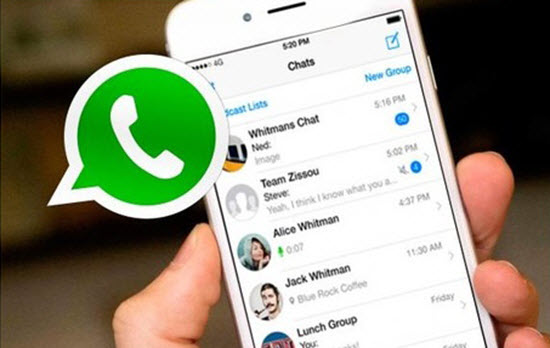
Whatsapp數據從iPhone恢復
在您享受能夠恢復的好處之前 來自iPhone的WhatsApp數據,您需要在iCloud中手動設置備份選項。 為此,請按照以下步驟操作:
所有聊天及其媒體附件都將備份到iCloud,包括視頻的可選備份。 如果您願意,可以勾選視頻備份框。 您的第一個iCloud備份可能需要一段時間,具體取決於無線連接的穩定性和WhatsApp數據的總負載。
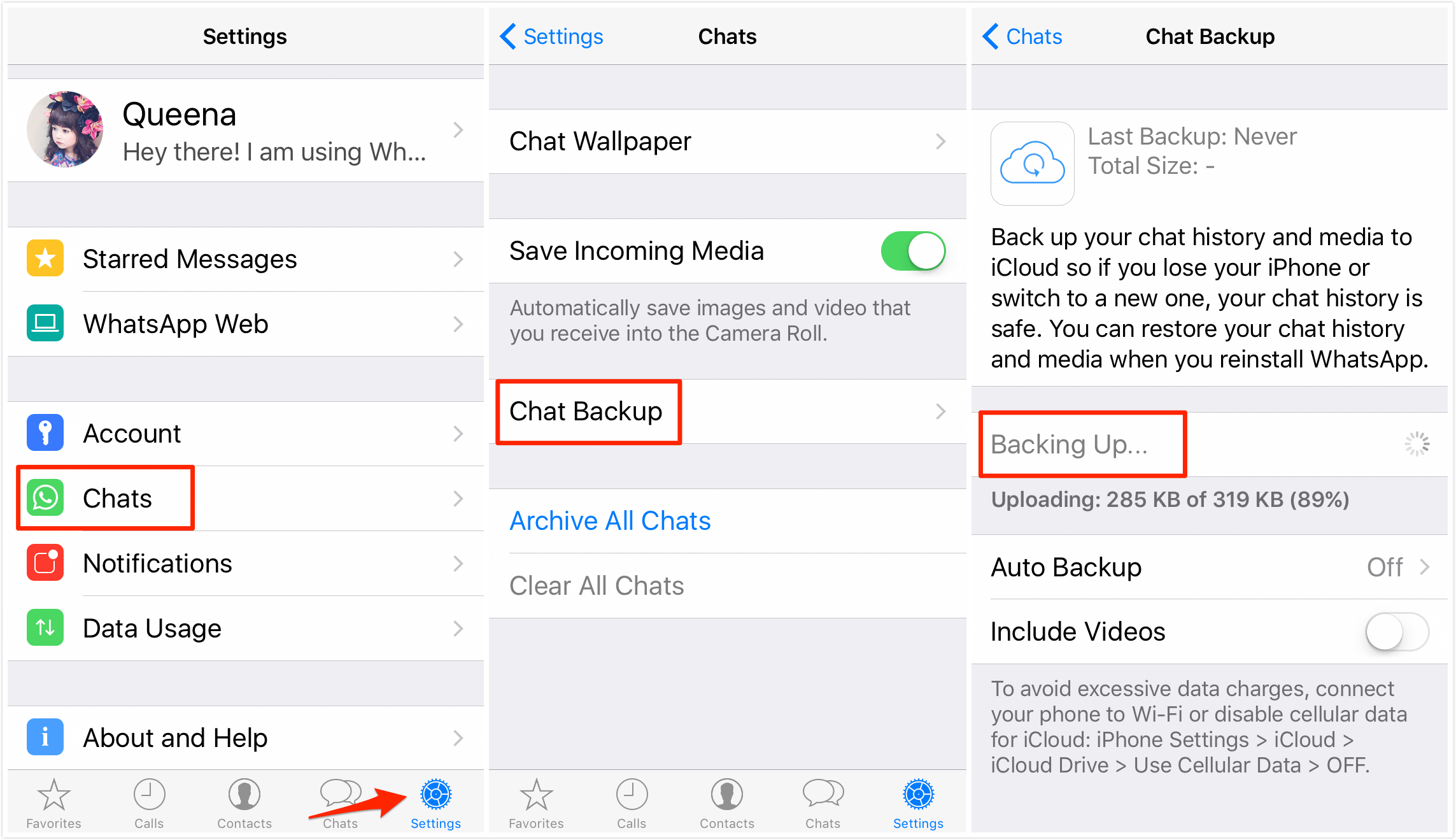
在iPhone設備上備份WhatsApp數據
在您使用WhatsApp數據的此iCloud備份選項之前,有一些要求。
提示:請記住選擇無線數據備份,以避免在iCloud執行備份時對您的蜂窩數據進行任何過度處理。
如果您確信已為對話創建了WhatsApp備份,則可以在數據丟失的情況下從備份中恢復。 要使用iCloud備份從iPhone恢復WhatsApp數據,請按照下列步驟操作:
如果您是錯誤刪除WhatsApp對話的那些不幸的人之一,或者您的手機可能已經感染了一些導致數據丟失的病毒或者它可能已經存在的任何情況,那麼當您知道需要這個時,它會非常令人沮喪重要的WhatsApp數據盡快但無法再恢復。 嗯,仍然有希望,好消息是,你實際上可以找回那些 來自iPhone的WhatsApp數據 在恢復工具的幫助下。 截至一些iOS專家進行的最新實驗,他們最近進行的測試證明,一旦WhatsApp會話被刪除,它就不會完全從設備中刪除。 這意味著仍然存在可以導致數據恢復的路徑痕跡。 您只需要有可靠的恢復軟件,可以幫助您獲得這些軟件 來自iPhone的WhatsApp數據 一次。 FoneDog工具包 - iOS數據恢復 是當今市場上恢復計劃的重中之重。 隨著越來越多的iOS用戶使用此工具,他們已經證明了這一點 FoneDog工具包 - iOS數據恢復 有效且保證使用安全。 FoneDog工具包 - iOS數據恢復 為丟失或刪除的內容提供輕鬆恢復,例如 聯繫方式, 消息, 通話記錄, WhatsApp消息和附件, 畫廊,等等。 如果您的iPhone損壞或損壞,它甚至可以恢復這些內容。 要了解更多信息 FoneDog Toolkit- iOS數據恢復, 看看下面的這些指南:
如果您尚未下載 FoneDog工具包 - iOS數據恢復, 在線搜索並在計算機上下載並按照安裝過程進行操作。 完成下載和安裝後,啟動程序並開始恢復 來自WhatsApp的數據 iPhone手機。

下載FoneDog工具包 - iOS數據恢復 - Step1
當你已經推出了 FoneDog工具包 - iOS數據恢復 程序,它將提示您使用原始USB電纜將iPhone連接到計算機。 等到建立並檢測到連接。
在程序屏幕的左側面板中,您將看到三種類型的恢復選項:'從iOS設備恢復','從iTunes備份中恢復','和'從iCloud Backup恢復“。 由於我們沒有WhatsApp數據的備份,我們需要選擇'從iOS設備恢復'然後點擊 開始掃描 開始恢復。

從iOS Device-Step3中選擇Recover
下一步是讓您命令軟件選擇恢復所需的文件。 你可以選擇'WhatsApp消息和附件'然後單擊下一步按鈕繼續。 該軟件現在將開始掃描所有 來自iPhone的WhatsApp數據。 掃描整個設備可能需要一段時間。

選擇要恢復的文件和Scan-Step4
程序將顯示掃描狀態,直至完成。 完成後,您現在可以看到您丟失的所有WhatsApp對話。 您可以瀏覽每個對話並找到您真正需要的對話。 使用每個項目旁邊的複選框進行選擇性還原。 獲得所需的所有WhatsApp數據後,單擊屏幕底部的“恢復”按鈕。
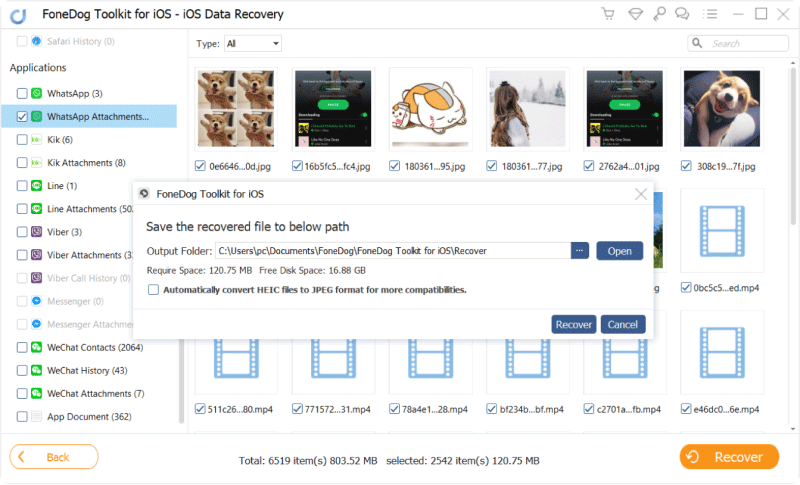
預覽,選擇和恢復 - Step5
FoneDog工具包 - iOS數據恢復 真的有恢復的奇蹟。 想像一下,只需執行五個步驟即可獲得重要信息。 以來 FoneDog工具包 - iOS數據恢復 有三個恢復選項,另外兩個需要從iTunes和iCloud備份。 基本上,如果您想使用iCloud備份文件但使用選擇性還原選項,則可以使用 FoneDog工具包 - iOS數據恢復,“從iCloud備份中恢復“。
人們也讀如何在沒有備份的情況下取回已刪除的郵件如何在沒有備份的情況下從iPhone找回丟失的照片
該過程與提供的第一個恢復選項非常相似 FoneDog工具包 - iOS數據恢復。 唯一的區別是您可以使用iCloud備份。
如果你有 FoneDog工具包 - iOS數據恢復 已安裝在您的計算機上,啟動該程序並單擊'從iCloud備份文件中恢復

啟動FoneDog Toolkit- iOS Data Recovery-Step1
下一步是使用Apple ID和密碼登錄iCloud。 登錄後,您可以看到iPhone所做的所有備份。 選擇必要的備份文件,然後單擊下載。

登錄iCloud Account-Step2
下載完整個iCloud備份後,您可以通過選擇''來過濾備份文件WhatsApp消息和附件'可用於恢復的文件類型。 單擊“下一步”繼續。

選擇要恢復的文件-Step3
FoneDog工具包 - iOS數據恢復 現在將從iCloud中提取備份內容,這可能需要一段時間,具體取決於存儲的數據總量和您的Internet連接。 提取和掃描完成後,您現在可以看到來自WhatsApp的所有會話線程。 預覽那些所需的項目,以確保您擁有您真正想要的那些文件。

提取備份和預覽 - Step4
預覽完所有已恢復的內容後 來自iPhone的WhatsApp數據, 您現在可以有選擇地選擇您想要的那些消息和附件。 單擊屏幕底部的“恢復”按鈕。
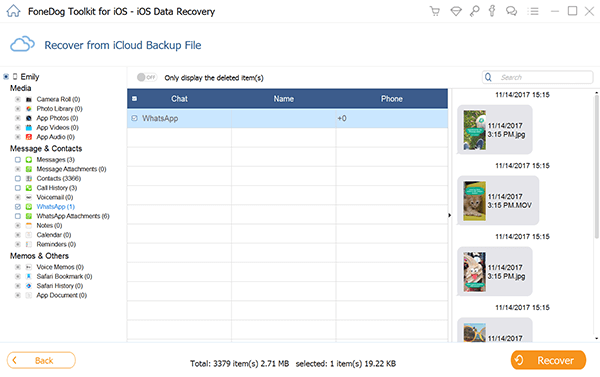
選擇Files for Recovery-Step5
這一步很容易做到 FoneDog工具包 - iOS數據恢復 使他們的程序用戶友好,允許各種用戶使用它,沒有任何異議和復雜性。 恢復 來自iPhone的WhatsApp數據 不再是一項艱鉅的任務。
無論何時將iPhone備份到iTunes,它實際上都會備份包括您的iPhone在內的所有內容 來自iPhone的WhatsApp數據。 因此,所有會話線程和附件也都保存在iTunes中,當您選擇從iTunes備份恢復時,它們可以同時恢復。 與使用iCloud備份一樣,從iTunes備份還原時可能會丟失一些最新的應用程序和設置,因為它不允許進行選擇性還原。 第三個恢復選項來自 FoneDog工具包 - iOS數據恢復 是通過iTunes備份文件。 你可以輕鬆恢復 來自iPhone的WhatsApp數據 並有選擇地恢復它們。 要使用此選項,請按照以下方式操作:
如果您已經下載並安裝了 FoneDog工具包 - iOS數據恢復,啟動程序並點擊'從iTunes備份文件中恢復'並點擊'開始掃描

啟動FoneDog Toolkit- iOS Data Recovery-Step1
您無需將iPhone連接到計算機即可使用從iTunes備份恢復。 它由程序自動檢測。 您將在屏幕上看到整個iTunes備份列表。 選擇您認為具有所需WhatsApp數據的最新備份。 單擊開始掃描以繼續。

選擇iTunes Backup for Recovery-Step2
掃描完成後,您現在可以在程序的右側看到WhatsApp對話列表。 預覽每個項目並找到要恢復的所需數據。 獲得所需數據後,您可以通過勾選每個項目旁邊的框來選擇性地選擇它們,然後單擊屏幕右下角的“恢復”按鈕。
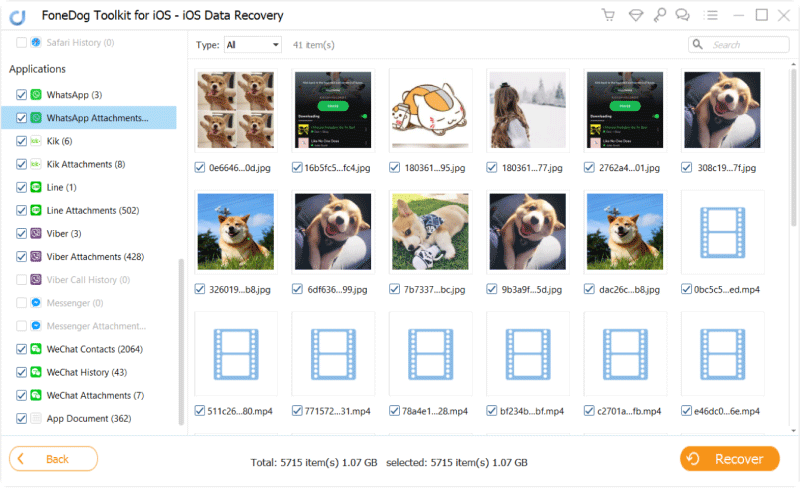
預覽WhatsApp數據和Recovery-Step3
對於那些習慣使用iTunes作為主要備份選項的用戶來說,這種過程非常方便。 現在,您不必忍受更多數據丟失的痛苦,只是為了補償以前刪除的文件。
將來,如果您不希望在所有表單中遇到數據丟失,請確保您已經仔細備份了所有表單 來自iPhone的WhatsApp數據。 保存對話和附件副本的另一種簡單快捷的方法是通過電子郵件發送。 這是如何做:
WhatsApp無疑是一種非常好的即時通訊。 它目前用於個人,營銷,企業和許多其他用途。 與其受歡迎程度一致,數據丟失率也非常顯著,因為不是每個人都知道利弊和解決方法。 恢復 來自iPhone的WhatsApp數據 是如此簡單,因為iOS具有靈活的備份功能,如iTunes和iCloud。 但是,為了獲得更有效和有保證的恢復結果,請使用 FoneDog工具包 - iOS數據恢復 你所有的恐懼和抑制都將被帶走。 該程序會像您自己一樣處理您的移動數據,並認真對待恢復。 沒有其他恢復計劃提供此類服務。
發表評論
留言
熱門文章
/
有趣無聊
/
簡單難
謝謝! 這是您的選擇:
Excellent
評分: 4.7 / 5 (基於 107 個評論)